CAD如何转换成JPG?CAD输出高清图片的技巧汇总
Cad导出jpg格式图片教程ys
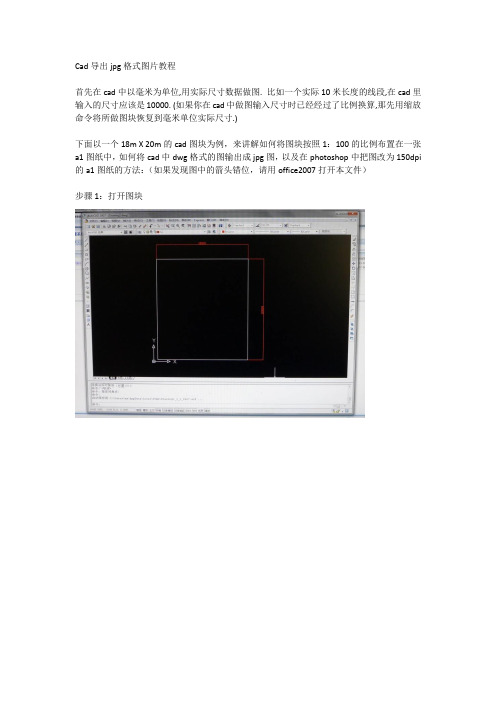
Cad导出jpg格式图片教程首先在cad中以毫米为单位,用实际尺寸数据做图. 比如一个实际10米长度的线段,在cad里输入的尺寸应该是10000. (如果你在cad中做图输入尺寸时已经经过了比例换算,那先用缩放命令将所做图块恢复到毫米单位实际尺寸.)下面以一个18m X 20m的cad图块为例,来讲解如何将图块按照1:100的比例布置在一张a1图纸中,如何将cad中dwg格式的图输出成jpg图,以及在photoshop中把图改为150dpi 的a1图纸的方法:(如果发现图中的箭头错位,请用office2007打开本文件)步骤1:打开图块步骤2:创建一个布局。
首先点击“插入—布局—创建布局向导”:任意输入一个布局的名称比如a1-1,然后点击“下一步”图纸尺寸在下拉菜单中选“iso A1(841.00 x 594.00毫米)”图纸方向选横向,然后点击“下一步”标题栏选无,然后点击“下一步”定义视口选“单个”,然后点击“下一步”拾取位置不用管,直接点击“下一步”点击“完成”,完成布局创建步骤3:在刚刚新建的布局中调整图块的比例:首先,点击cad界面下方的布局图标(如红色箭头所指位置),点击刚才新建的布局名称,可以进入到刚才创建的布局。
在cad工具栏空白处右键单击(如红色箭头所指位置)在弹出菜单中选择acad—视口(如红色箭头所指位置)。
这时会出现一个浮动的“视口”工具菜单,如下图:布局界面中最外侧的线框是视口边框,如下图箭头所示。
在视口边框内(如下图箭头所示位置)左键双击,可以进入视口空间。
进入视口空间后,视口边框会变粗,这时可以在视口空间内编辑图块(比如缩放,平移,修改等)。
进入视口空间后,在浮动的视口工具栏中给定比例。
比如你的图块准备在所创建的1号图纸中以1:100出图,那就在箭头所指的地方输入1:100或者0.01。
之后,视口内的图块会自动缩放成符合1:100的大小。
注意,此项操作必须要先进入到视口空间,操作才会有效。
1分钟帮你完成CAD格式转换CAD转图片包括JPG、PNG、BMP、GIF等
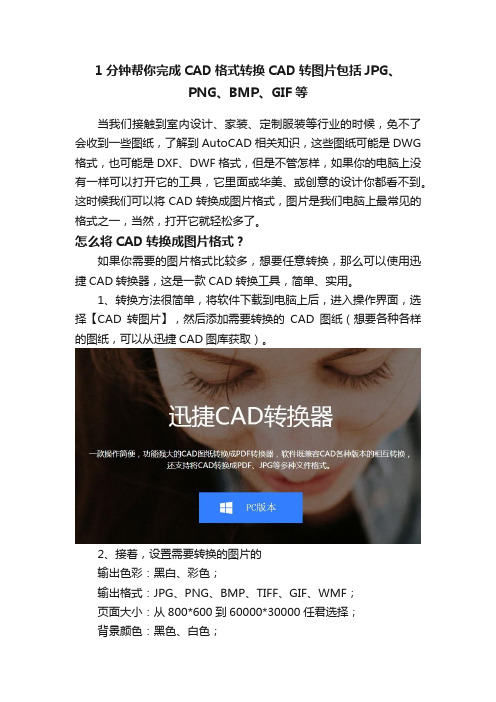
1分钟帮你完成CAD格式转换CAD转图片包括JPG、PNG、BMP、GIF等当我们接触到室内设计、家装、定制服装等行业的时候,免不了会收到一些图纸,了解到AutoCAD相关知识,这些图纸可能是DWG 格式,也可能是DXF、DWF格式,但是不管怎样,如果你的电脑上没有一样可以打开它的工具,它里面或华美、或创意的设计你都看不到。
这时候我们可以将CAD转换成图片格式,图片是我们电脑上最常见的格式之一,当然,打开它就轻松多了。
怎么将CAD转换成图片格式?如果你需要的图片格式比较多,想要任意转换,那么可以使用迅捷CAD转换器,这是一款CAD转换工具,简单、实用。
1、转换方法很简单,将软件下载到电脑上后,进入操作界面,选择【CAD转图片】,然后添加需要转换的CAD图纸(想要各种各样的图纸,可以从迅捷CAD图库获取)。
2、接着,设置需要转换的图片的输出色彩:黑白、彩色;输出格式:JPG、PNG、BMP、TIFF、GIF、WMF;页面大小:从800*600到60000*30000任君选择;背景颜色:黑色、白色;输出目录:点击浏览按钮,然后选择任意文件夹即可。
注:为了不影响你的预览体验,可以将页面大小调整为最大值,这样就完全不用担心看不清图纸内的文字、标注等问题啦。
3、最后,大家都知道,点击【批量转换】就好啦。
转换完成放大是这样滴如果你不喜欢下载软件,那么可以使用该软件的在线转换功能,将CAD转换成图片格式。
当然如果你不想转换就想要看图纸,也有比较简单粗暴的方式,下载一个迅捷CAD看图软件,秒看。
好啦,以上就是今天给大家介绍的CAD文件转换问题,当然你可以使用同样的方法,将CAD转换成PDF,或是进行CAD版本转换。
CAD转高清JPG图片?可以试试这个迅捷PDF转-换-器在线网站
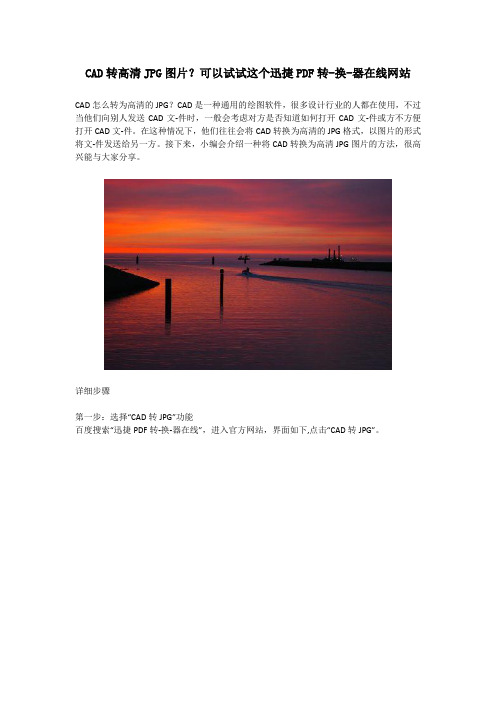
CAD转高清JPG图片?可以试试这个迅捷PDF转-换-器在线网站
CAD怎么转为高清的JPG?CAD是一种通用的绘图软件,很多设计行业的人都在使用,不过当他们向别人发送CAD文-件时,一般会考虑对方是否知道如何打开CAD文-件或方不方便打开CAD文-件。
在这种情况下,他们往往会将CAD转换为高清的JPG格式,以图片的形式将文-件发送给另一方。
接下来,小编会介绍一种将CAD转换为高清JPG图片的方法,很高兴能与大家分享。
详细步骤
第一步:选择“CAD转JPG”功能
百度搜索“迅捷PDF转-换-器在线”,进入官方网站,界面如下,点击“CAD转JPG”。
第二步:添加文-件
界面跳转到“CAD转JPG”状态栏后,在状态栏的右边进行CAD文-件的添加。
第三步:进行转换
文-件添加成功后,在文-件下方进行自定义设置,随后点击“开始转换”。
第四步:查看转换后的文-件
转换成功后,在文-件下方可以点击“分享”或“预览”,也可以通过获取二维码,在手机上进行下载;或者直接下载在电脑上进行查看。
好了,关于在迅捷PDF转-换-器在线网站上的CAD转高清JPG图片的操作流程如上所示,希望大家在知道这个网站后,能方便地解决工作上的小难题,如果觉得这个网站还OK,那就在浏览器上搜索并收藏官方网站吧!。
C格式转成高清JPG格式

C格式转成高清J P G格式Revised by Petrel at 2021C A D格式转成高清J P G格式近几天经常遇到需要把DWG格式转换成JPG格式的情况,之前一直采用在CAD里直接打印成JPG格式的方法,但是打印出来的图纸尺寸是依据像素大小显示的。
比如想打印成A3的图纸,但是打印JPG格式时设置的像素是4000×3000,打印出来后显示的尺寸也是4000×3000,与A3的尺寸不相符,还需要用图片修改工具做裁剪,很是麻烦。
所以近来采用了另外一种方法,此方法有好处也有麻烦处,下面我用AutoCAD2009为例,写出来与有缘人分享:一、首先在CAD里进行打印设置。
打开图纸后,按CTRL+P键,出现打印设置选项卡,在“打印机名称”里选择“DWGTOPDF.pc3”,“图纸尺寸”选择需要输出时的纸张大小,然后点击“DWGTOPDF.pc3”右边的“特性”按钮,见下图打开特性选项卡之后选择“自定义特性”,然后再点击“自定义特性(C)···”然后出现如下选项卡:选择适当的分辨率,如果需要图纸高清的话就选择较大的分辨率,视电脑性能而定,内存太小的话建议选择较小的分辨率。
然后点击“确定”保存后返回打印设置选项卡。
二、设置线型:在打印样式表选项里选择monochrome.ctb样式,然后点击它右边的按钮,进入线型设置选项卡。
如果找不到打印样式表这个界面,那么请看下图右下角的箭头标记,点击它就会出现了!后根据自己的图纸需要,确定每种颜色相对应的线宽。
因为打印出来后都是黑色的,所以需要用不同的颜色表示不同的线宽。
当然首先要在下图的颜色(C):右边的选项里的颜色选择为“黑”。
比如在模型里显示的是白色,在这个选项卡里对应的就是7号颜色,打印出来就是纯黑的,设置7号色的线宽为0.35mm,那么打印出来后的实际宽度也就是0.35mm。
都调整完毕后,确定保存。
三、输出图纸为PDF格式:返回到打印设置选项卡,点击“窗口”按钮,框选需要打印的图纸,然后确定打印,会出现“保存”对话框,选择需要保存的位置,给打印的文件起个名字,这样图纸就保存成PDF格式的图纸了。
cad如何转换成jpg格式的黑白图片-这2种方法可以帮到你

cad如何转换成jpg格式的黑白图片这2种方法可以帮到你有些cad图纸的体积较大,携带与传阅都十分不便,最简单的解决方法就是将cad转换成jpg或pdf格式。
那么你知道cad如何转换成jpg格式吗?今天小编不仅要教教大家cad 如何转换成jpg格式,而且还要让输出黑白的jpg图片。
方法一、使用迅捷cad转换器迅捷cad不仅可以支持cad转换成jpg,还可以批量将cad转换成pdf、png等格式。
甚至连cad不便转换也可以轻松搞定!具体的操作步骤如下所示:1、选择文件转换模式再添加文件首先你需要打开运行迅捷cad转换器,在界面左侧边栏中点击“cad转图片”功能选项模式,并直接拖拽cad图纸到右侧窗口中。
2、自定义设置输出选项然后请在界面右下方,点击设置输出图像的色彩模式、页面大小、背景颜色等。
设置完毕后可以在界面右上角选择是否按照软件的默认路径输出文件。
3、直接点击“批量转换”按钮最后你只需要直接点击“批量转换”功能按钮,就可以“状态”栏中查看到文件格式的中进度了。
待显示100%就表示cad已成功转换成jpg格式。
方法二、使用迅捷cad编辑器如果你还在羡慕别人都已用上AutoCAD ,而你却还什么都不会,不妨先试试迅捷cad 编辑器。
它可以支持常用的cad查看及编辑功能,还提供了批量转换cad格式功能。
具体的操作步骤如下所示:1、点击“批处理”功能选项首先你需要打开运行迅捷cad编辑器,再依次点击界面菜单上的“文件——批处理——批处理”2、添加文件并选择输出格式然后请在弹出的“批处理”设置窗口中,点击“添加文件”按钮导入需要转换格式的cad图纸,并将输出文件格式设置为“jpg”。
3、选择色彩模式再点击开始转换接下来请在“色彩”处点击“黑白”选项,确认好文件的输出路径后,直接点击“开始”按钮,就可以迅速完成文件格式转换操作了。
以上就是小编为大家介绍的内容——cad如何转换成jpg格式的黑白图片的操作技巧。
cad怎么变成jpg

cad怎么变成jpg
CAD变成JPG的方法很简单,下面店铺把方法都教给大家,一起来学习吧。
cad怎么变成jpg的方法:
1、点击cad左上角的“文件”菜单,往下选打印中的“打印”(快捷键为plot,或者是ctrl+p),弹出“打印-模型”窗口,这视为一个虚拟打印机,未连接打印机就不会真正打印;
2、在此窗口选择JPG格式,图纸尺寸是图片的分辨率(尺寸越大,图片分辨率则越高),按照下图红线圈的设置,再点窗口框选所要转化为图片格式的内容即可。
点击其下拉按钮,就会有对应的选项;
3、点击窗口右下角的“确认”按钮,就可以得到以下窗口,给图片命名保存就可以了。
怎样把AutoCAD文件转成高精度JPG格式图片
步骤/方法1. 1用AutoCAD2008打开一个DWG文件,本例子以一个古建亭子为例:2. 2点击菜单-----文件------打印,或者直接按下Ctrl+P 就是打印的快捷键3. 3在弹出打印界面,“打印机/绘图仪”名称选择“PublishToWeb JPG.pc3”一项,如果有弹出图纸尺寸,直接点确定,因为我们要建大尺寸图纸打高精度的图纸。
4. 4然后点击打印机名称后面的“特性”按钮5. 5打开之后,选择“自定义图纸尺寸”,再点击“添加”按钮添加自己想要的图纸尺寸6. 6 弹出添加自定义图纸尺寸窗口,选择“创建新图纸”然后下一步。
7. 7 在“宽度”和“高度”处填写自己想要的尺寸,然后下一步。
8. 8 继续下一步,至完成。
9. 9 回到绘图仪配置编辑器窗口,选择新建的图纸尺寸,然后确定。
10. 10回到打印窗口,在“图纸尺寸”里面选择自己新建的4000*3000尺寸的图纸。
11. 11然后用“打印区域”选择需要打印范围,设置打印比例,以及是否居中打印,以及图形方向,选择“打印样式表”(本篇不对打印样式表做详细说明,后在以后的经验中专门对这个做一篇,因为这个在打印中还是很关键的,可以根据颜色设置线形的粗细),然后点击确定。
12. 12 选择打印出文件的存放路径以及文件名称,点击“保存”开始打印。
13. 13 弹出打印机进度条。
14. 14打印出来的文件,我们来看看属性,4000*3000像素,能满足一般的要求了,当然如果你要更高像素的JPG文件,只要在自定义图纸尺寸里调大就可以了。
15. 15 打开JPG文件看看图纸的精度,一般情况下足够了。
16. 16顺便把全图也发上来给各位看看。
END注意事项∙jpg是最常用的格式,如果需要其他的格子的图片文件,只要在第三步选择自己需要的格式,如果里面没有,可以去绘图仪管理添加自己需要格式的打印机。
∙打印样式表,在这个案例中,我把颜色全部打印中黑色,如果有线形粗细的可以在这个里面设置。
CAD图形怎么导出成JPG格式天正图形导出快捷键
CAD图形怎么导出成JPG格式天正图形导出快捷键
CAD图形导出成JPG格式的方法一
打开要打印的CAD文件,按“ctrl+P"快捷键,打开“打印”对话框。
如图,单击下面的箭头,展开完整版的“打印”对话框。
在右上方,打印样式表里选择“monchrome.ctb”打印样式,这个样式,他是将文件中所有线条,转成黑白色。
选择好以后,确定就可以打印了。
看一下效果是不是很清晰啊。
为什么有的时候,我们打印出来不清晰呢,我看过很多人打印,他们
出的问题主要是打印样式选择是:“graycale.ctb”这个样式是将彩色的
线条转换成灰色。
他是根据颜色亮度转换的,如果颜色很亮,几乎转换成
白色,显然打印出来不清晰了。
CAD图形导出成JPG格式的方法二
选中所有,把Bylayer改成byblock。
打开布局-页面器。
点修改、打印样式选acad.ctb,再点右边的编辑
按钮,选中所有颜色,然后,右边特性按钮,颜色选中黑色。
就是说然后
用打印的方式。
提问应该告知你cad的版本装一个acrobat软件,无法给
详细步骤。
打印的时候注意选择打印样式。
现在imac上没有cad,会有
一个adobepdf的虚拟打印机,各个版本自带的打印样式好像有不一样的
地方,打印成pdf,并设置不同的线型。
cad图怎么转换成jpg文件格式
cad图怎么转换成jpg文件格式?
我们碰到转换困难的时候,借助工具就可以轻松解决烦恼,但我们很多人都不会用啊,遇到CAD图纸转JPG怎么办,这个很简单啊,那么CAD图怎么转换成JPG文件格式呢?下面我就介绍好用的方法,往下看看吧
第一步:在百度中去搜索软件关键词迅捷caj转换器,然后进入首页即可进行操作
第二步:在电脑中打开软件,点击CAD的其他转换下的CAD转换下的“CAD转JPG”功能
第三步:点击“点击选择文件”字样在弹出的窗口添加需要转换成JPG图片文件的cad文件
第四步:添加完成后点击“开始转换”按钮就可以进行文件的转换操作了
第五步:转换过程是上传文件,上传完成,开始转换,转换完成,最后就可以进行下一步操作啦
第六步:文件转换完成后点击“打开文件”或“打开文件夹”就进行查看转换好的CAD文件
简简单单的6步,就能知道CAD图怎么转换成JPG文件格式,是不是感觉赚翻了,你还可以对CAD文件进行其他操作,当然迅捷pdf在线转换器也可以哟。
CAD怎么导出清晰的图片格式
CAD怎么导出清晰的图片格式
通常情况下,我们经常把CAD文件转换成PDF格式或者转换成图片的格式,这样方便别人查阅,因为这两个格式的文件基本上的电脑都可以打开。
其实它和PDF转换方法也差不多,只不过没有PDF那么麻烦,现在的CAD版本都是自带JGP打印机了,我们可以轻松的把它转换成高清图片格式。
1、点击“打印”或者使用快捷键“Ctrl+P”调出打印窗口2、选择JPG打印后,会弹出选择窗口,一般小图选择默认就行,如果图纸比较大,且比较详细的话,建议选择自定义,可以得到更加清晰的图片3、图纸尺寸可以选择默认或者选择更大的像素,看每个人对图纸清晰度的要求而定,一般默认的就很清楚了4、然后选择“窗口”把需要转换的图纸框选,四边尽量留比较小的间隙,这样得到的图纸就越大5、如果你想得到全黑色线条的图形,你就选择m开关的那个,如果你不想改变原图颜色,你就选择无,如图:6、然后点击右下角的确定保存图片即可。
- 1、下载文档前请自行甄别文档内容的完整性,平台不提供额外的编辑、内容补充、找答案等附加服务。
- 2、"仅部分预览"的文档,不可在线预览部分如存在完整性等问题,可反馈申请退款(可完整预览的文档不适用该条件!)。
- 3、如文档侵犯您的权益,请联系客服反馈,我们会尽快为您处理(人工客服工作时间:9:00-18:30)。
CAD如何转换成JPG?CAD输出高清图片的技巧汇总
我们看图片都是喜欢看高清、无码的,最讨厌那些很模糊的图片了,不要告诉我说是什么朦胧美,我一巴掌就是个呵呵哒。
好了,说回正题,我们都知道设计师们设计完CAD图纸后会将他们保存为高清图片再发给客户,这是因为有些客户的电脑没有安装CAD软件。
那么这些设计师是怎么把CAD输出为高清图片呢?答案很简单,用一些简单的工具就可以实现了。
一、通过在线转换平台
说到工具,你一定会想到是软件吧,如果不用下载软件就能进行格式转换呢?是不是很
爽,还真是有这种方法,我们可以通过在线平台来转换。
(1)打开浏览器进入迅捷PDF转换器在线平台,找到“CAD转JPG”功能并点击。
(2)然后单击“点击选择文件”按钮添加CAD文件或者我们直接从电脑上将CAD文件拖到网页上也行。
(3)添加CAD文件到网页上后,我们设置一下转换图片的格式、质量、颜色等。
(4)设置完毕后,我们点击“开始转换”按钮,稍等片刻,一张高清、无码的图片就出来咯。
二、通过CAD转换器
如果你的CAD超过2M,而且需要进行多张CAD的转换,那么建议你还是下载个CAD 转换器会好一些,就我使用过的CAD转换器来说,我觉得迅捷CAD转换器挺不错的,还支持转换成PDF功能。
(1)下载安装好迅捷CAD转换器后,打开它并在左侧选择“CAD转图片”功能。
(2)接着我们点击“添加文件”或者直接把CAD文件拖动到转换器上。
(3)然后设置转换图片的输出色彩、质量、格式等。
(4)设置完毕直接点击旁边的“批量转换”按钮即可。
以上就是CAD输出高清图片的两个小技巧,都挺简单的,希望对你有所帮助。
